IPad: วิธีการใส่หรือถอดซิมการ์ด
เรียนรู้วิธีการเข้าถึงซิมการ์ดบน Apple iPad ด้วยบทเรียนนี้.
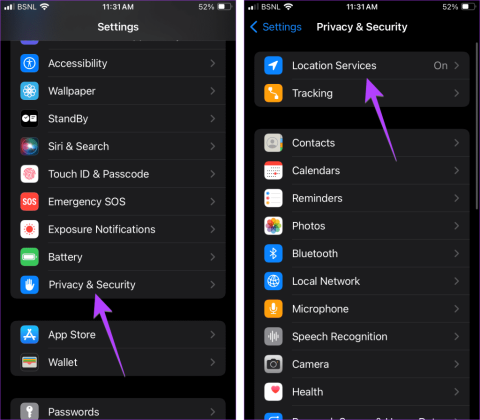
หากคุณเป็นเจ้าของ iPhone หรือ Apple Watch คุณอาจรู้ว่าการตรวจสอบพยากรณ์อากาศบนอุปกรณ์เหล่านี้ สะดวกเพียงใด แต่ถ้าคุณต้องการดูสภาพอากาศในตำแหน่งอื่นที่ไม่ใช่ตำแหน่งปัจจุบันของคุณล่ะ หรือคุณต้องการติดตามสภาพอากาศในเมืองบ้านเกิดของคุณ แต่อุปกรณ์ของคุณไม่แสดงข้อมูลดังกล่าว เราอยู่ที่นี่เพื่อช่วย มาเรียนรู้วิธีเปลี่ยนตำแหน่งของแอพสภาพอากาศหรือวิดเจ็ตบน iPhone, iPad และ Apple Watch กันดีกว่า

การเปลี่ยนตำแหน่งสภาพอากาศบนอุปกรณ์ Apple เป็นเรื่องง่าย ไม่ว่าคุณจะต้องการเปลี่ยนตำแหน่งเริ่มต้น เพิ่มตำแหน่งใหม่ หรือสลับไปมาระหว่างสถานที่หลายแห่ง เราก็ช่วยคุณได้ เริ่มกันเลย.
หากแอพ Apple Weatherแสดงข้อมูลสภาพอากาศสำหรับคูเปอร์ติโน ตำแหน่งอื่นนอกเหนือจากตำแหน่งปัจจุบัน หรือไม่แสดงข้อมูลสภาพอากาศเลย คุณต้องเปิดใช้บริการระบุตำแหน่งบน iPhone ของคุณ การทำเช่นนี้จะแสดงรายละเอียดสภาพอากาศของตำแหน่งปัจจุบันของคุณโดยอัตโนมัติ
หากต้องการตั้งค่าสภาพอากาศของ iPhone เป็นตำแหน่งปัจจุบันของคุณ ให้ทำตามขั้นตอนเหล่านี้:
ขั้นตอนที่ 1 : เปิดการตั้งค่าบน iPhone หรือ iPad ของคุณ
ขั้นตอนที่ 2:ไปที่ความเป็นส่วนตัวและความปลอดภัย ตามด้วยบริการระบุตำแหน่ง

ขั้นตอนที่ 3 : เปิดใช้งานการสลับข้างบริการตำแหน่ง
ขั้นตอนที่ 4:เลื่อนลงและแตะสภาพอากาศ เลือกเสมอ

ขั้นตอนที่ 5 : เปิดแอพ Weather บน iPhone ของคุณแล้วคุณจะเห็นสภาพอากาศของตำแหน่งปัจจุบันของคุณ ตำแหน่งเริ่มต้นและข้อมูลสภาพอากาศที่เกี่ยวข้องจะเปลี่ยนโดยอัตโนมัติหากคุณเปลี่ยนตำแหน่งของคุณ
โดยทั่วไป เมื่อเปิดใช้งานบริการระบุตำแหน่งสำหรับแอพ Weather ตำแหน่งปัจจุบันของคุณจะแสดงบนหน้าจอแรกเสมอ หากไม่ปรากฏขึ้น คุณสามารถเปลี่ยนตำแหน่งสภาพอากาศได้ด้วยตนเอง และคงตำแหน่งที่คุณต้องการเป็นตำแหน่งเริ่มต้นในแอพ Weather
หากต้องการเพิ่มตำแหน่งเริ่มต้นด้วยตนเองในแอพ Weather บน iPhone ให้ทำตามขั้นตอนเหล่านี้:
ขั้นตอนที่ 1:เปิดแอป Weather บน iPhone หรือ iPad ของคุณ
ขั้นตอนที่ 2:แตะที่ไอคอนรายการที่ด้านล่างของ iPhone และบน iPad ให้แตะที่ไอคอนแถบด้านข้างที่มุมซ้ายบน
ขั้นตอนที่ 3:ค้นหาสถานที่ซึ่งมีข้อมูลสภาพอากาศที่คุณต้องการดู แตะที่มันจากผลการค้นหา

ขั้นตอนที่ 4:กดปุ่มเพิ่มเพื่อเพิ่มลงในรายการสถานที่ที่เลือก
ขั้นตอนที่ 5:กดบนการ์ดตำแหน่งค้างไว้แล้วลากไปด้านบน ตอนนี้คุณจะเห็นสภาพอากาศของสถานที่นี้
หมายเหตุ : หากแอปสภาพอากาศยังคงแสดงตำแหน่งที่ไม่ถูก ต้องโปรดเรียนรู้วิธีแก้ไขปัญหา

บางสิ่งที่ควรทราบ:
ตามค่าเริ่มต้นวิดเจ็ตสภาพอากาศบน iPhone ของคุณจะแสดงสภาพอากาศสำหรับตำแหน่งปัจจุบันของคุณ แต่หากแสดงคูเปอร์ติโนหรือสถานที่อื่น ให้ใช้ขั้นตอนเหล่านี้เพื่อเปลี่ยนตำแหน่งในวิดเจ็ตสภาพอากาศ:
ขั้นตอนที่ 1:กดวิดเจ็ตสภาพอากาศบน iPhone ของคุณค้างไว้
ขั้นตอนที่ 2 : เลือกแก้ไขวิดเจ็ตจากเมนู จากนั้นแตะที่ตำแหน่ง

ขั้นตอนที่ 3 : เลือกสถานที่ที่ต้องการจากรายการ หรือใช้แถบค้นหาเพื่อค้นหาตำแหน่งใหม่

อ่านเพิ่มเติม:ตรวจสอบแอพวิดเจ็ตสภาพอากาศที่ดีที่สุดสำหรับ iPhone
หากต้องการเปลี่ยนตำแหน่งที่แสดงสภาพอากาศบนวิดเจ็ตสภาพอากาศหรือกลไกหน้าปัดของ Apple Watch คุณต้องเปลี่ยนเมืองเริ่มต้นสำหรับแอพสภาพอากาศ คุณสามารถทำได้จาก Apple Watch หรือ iPhone ของคุณ
ขั้นตอนที่ 1 : เปิดแอปการตั้งค่าบน Apple Watch ของคุณ
ขั้นตอนที่ 2 : เลื่อนลงและแตะสภาพอากาศ

ขั้นตอนที่ 3:แตะที่เมืองเริ่มต้นและเลือกตำแหน่งที่มีอุณหภูมิหรือสภาพอากาศที่คุณต้องการติดตาม ตำแหน่งที่เลือกจะแสดงบนวิดเจ็ตสภาพอากาศและภาวะแทรกซ้อน
หมายเหตุ : หากคุณต้องการตั้งค่าสภาพอากาศของ Apple Watch เป็นตำแหน่งปัจจุบัน ให้เลือกตัวเลือกตำแหน่งปัจจุบัน ในกรณีที่ข้อมูลสภาพอากาศไม่แสดงหรืออัปเดตบน Apple Watch เรียนรู้วิธีแก้ไข

บางสิ่งที่ควรคำนึงถึง :
คุณสามารถเปลี่ยนเมืองเริ่มต้นสำหรับแอพพยากรณ์อากาศของ Apple Watch จาก iPhone ของคุณได้เช่นกัน
ขั้นตอนที่ 1:เปิดแอป Apple Watch บน iPhone ของคุณ
ขั้นตอนที่ 2 : แตะที่สภาพอากาศ ตามด้วยเมืองเริ่มต้น เลือกสถานที่ที่ต้องการ

1. จะเปลี่ยนอุณหภูมิจากฟาเรนไฮต์เป็นเซลเซียสบน iPhone และ Apple Watch ได้อย่างไร
เปิดแอพ Weather บน iPhone ของคุณแล้วแตะไอคอนรายการที่มุมขวาล่าง จากนั้นแตะที่ไอคอนสามจุดแล้วเลือกเซลเซียส หรือเลือกหน่วยใต้ไอคอนสามจุดแล้วเลือกเซลเซียส การเปลี่ยนบน iPhone จะเปลี่ยนให้กับ Apple Watch ด้วย
2. จะแสดงสภาพอากาศหรืออุณหภูมิของภาวะแทรกซ้อนบน Apple Watch ได้อย่างไร
กดค้างไว้บนหน้าปัดนาฬิกาของคุณแล้วแตะแก้ไข ปัดไปทางซ้ายเพื่อไปที่หน้าจอภาวะแทรกซ้อน แตะที่ข้อมูลแทรกและเลือกสภาพอากาศ เลือกสภาพอากาศที่คุณต้องการแสดง เช่น อุณหภูมิ ดัชนีรังสียูวี ฝน ฯลฯ
เราหวังว่าคุณจะสามารถเปลี่ยนตำแหน่งเป็นเมืองที่คุณต้องการได้ในแอพสภาพอากาศหรือวิดเจ็ตบน iPhone, iPad และ Apple Watch หากคุณประสบปัญหาใดๆ กับแอป Weather โปรดอ่านคู่มือการแก้ไขปัญหา ของเรา เพื่อแก้ไข ลองดู แอปสภาพอากาศเจ๋งๆอื่นๆ ด้วย
เรียนรู้วิธีการเข้าถึงซิมการ์ดบน Apple iPad ด้วยบทเรียนนี้.
ในโพสต์นี้เราจะพูดถึงวิธีแก้ปัญหาที่การนำทางแผนที่และฟีเจอร์ GPS ไม่ทำงานอย่างถูกต้องบน Apple iPhone.
Apple Watch ของคุณทำให้แบตเตอรี่หมดเร็วกว่าปกติหรือไม่? อ่านโพสต์เพื่อค้นหาวิธีแก้ไขปัญหาแบตเตอรี่หมดของ Apple Watch
เรียนรู้วิธีลบคำแนะนำแอพ Siri บน Apple iPhone และ iPad ของคุณ
เราแสดงตัวเลือกที่ดีที่สุดสำหรับการเชื่อมต่อ Apple iPad ของคุณกับโปรเจ็กเตอร์ด้วยบทช่วยสอนนี้
ไม่ทราบวิธีการเปิดไฟล์ Zip บน iPhone? คลิกที่นี่เพื่อเรียนรู้วิธีการสร้าง ดูตัวอย่าง และเปิดไฟล์ Zip ได้ในพริบตา
การเรียนรู้วิธีปิด VPN บน iPhone ของคุณเป็นเรื่องสำคัญสำหรับการรักษาความเป็นส่วนตัวและการเชื่อมต่ออินเทอร์เน็ตที่ไม่มีปัญหา
เปิดหรือปิด Data Roaming บน Apple iPhone X หรือ 8 โดยใช้บทช่วยสอนนี้
ขณะที่คุณพิมพ์ข้อความหรือทำงานในเอกสารบน Android, iPhone หรือ iPad คุณอาจพบกรณีที่คุณต้องเพิ่มเครื่องหมายตัวหนอนเป็นอักขระเดี่ยวหรือเครื่องหมายเน้นเสียง。 ปัญหาที่เกิดขึ้นคือ—ตัวหนอนไม่ปรากฏบนคีย์บอร์ดมือถือ。
คำแนะนำที่ชัดเจนในการเปิดหรือปิด <strong>JavaScript</strong> ใน <strong>Safari</strong> บนอุปกรณ์ <strong>iPhone</strong> และ <strong>iPad</strong>







